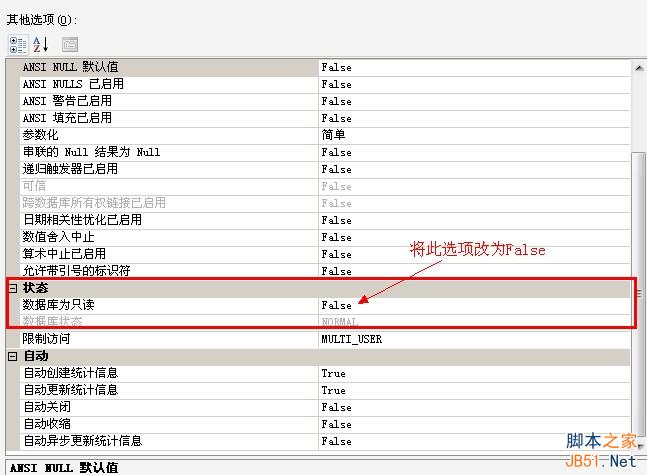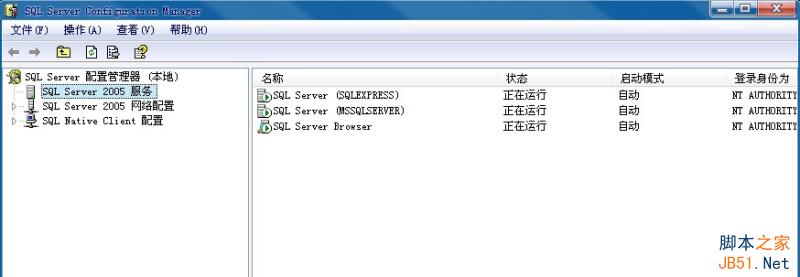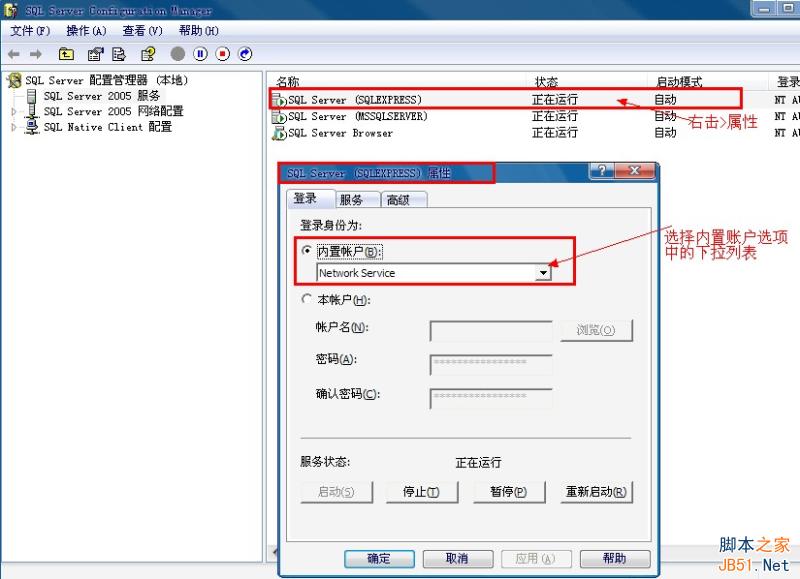Sqlserver 2012附加数据库时出错提示操作系统错误5(拒绝访问)错误5120的解决办法
环境:
Win10系统
SQLSERver 2012
情况:
使用混合登陆方式,sa账户密码正确登陆后,附加.mdf文件出现此错误。
尝试解决方法一:使用管理员运行SQLSERver2012,sa账户密码登陆,附加.mdf文件仍显示这个错误。
尝试解决方法二:先使用Windows登陆验证,然后附加.mdf文件,成功。再使用sa账户密码登陆,成功。
未尝试解决方法:
修改服务
选择 所有程序-SQL Server 2005-配置工具-选择"SQL Server Configuration Manager"或者“SQL Server 配置管理器”,
打开“SQL Server Configuration Manager”配置界面,在左侧选择"SQL Server 2005 服务",在右侧右击打开“SQL Server (SQLEXPRESS)” 的属性,在内置账户处将网络服务--”Network Service”改为本地系统--"Local System",
点击“重新启动”后再附加数据库就OK了。
此方法经本人测试成功。
附加数据库成功后如果担心改变设置后影响以后使用可以将内置账户处的“Local System”再改回
“Network Service”,数据库仍可打开。
主要配置过程如下图:
1.打开“SQL Server Configuration Manager”配置界面:
2.选择SqlServer(SQLEXPRESS),选项,并右击:
3.选择“Local System”:
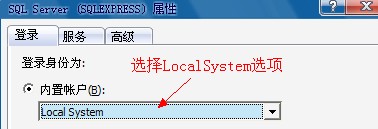
4.选择“重新启动”:
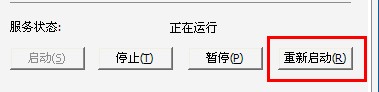
5.配置成功:
这样配置后附加数据库就不会出错了。
出现的问题:
网上有人说:将数据库文件copy到其他文件夹后再附件可以附加上,但此方法经本人测试后无效。
附加数据库后发现数据库属性为只读的解决办法
附加后发现数据库属性为“只读” 解决方法为:
打开“Sql Server 2005”,在只读的数据库上右击选择属性,选中属性窗口左侧"选择页"下面的"选项",在窗口右边将“数据库为只读”项
改为“False”,点击确定即可。
原因:之所以附加上的数据库为“只读”,是因为启动SQL Server 的默认的启动账号“网络服务”对所附加(Attach)的数据库文件的
权限不够造成的。此方法经本人测试成功。
主要配置过程如图:
步骤一:
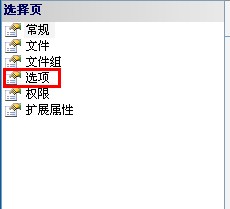
步骤二: